 Base de Conhecimento de Gestão Comercial de Saneamento
Base de Conhecimento de Gestão Comercial de Saneamento
A maior base de documentação de GSAN do mercado mantida pela Consenso Tecnologia
Ferramentas do usuário
Barra lateral
Approvals: 0/1
Tabela de conteúdos
Manter Parcelamento Judicial
OBSERVAÇÃO
Esta funcionalidade está temporariamente suspensa até a conclusão da segunda parte do parcelamento judicial, quando a documentação será também concluída.
|
O objetivo desta funcionalidade é filtrar e exibir os dados do parcelamento judicial. Ela pode ser acessada via Menu de sistema, no caminho: GSAN > Cobrança > Parcelamento Judicial > Manter Parcelamento Judicial. |
Observação
| Informamos que os dados exibidos nas telas a seguir são fictícios, e não retratam informações de clientes. |
|---|

|
Inicialmente, o sistema exibe a tela de filtro acima. Informe os parâmetros que julgar necessários e clique no botão
|
Preenchimento dos Campos
| Campo | Preenchimento dos Campos |
|---|---|
| Código do Cliente Responsável | Informe código do cliente responsável, com no máximo 9 (nove) dígitos, ou clique no botão  , link Pesquisar Cliente, para selecionar o cliente responsável desejado. O nome do cliente será exibido no campo ao lado. , link Pesquisar Cliente, para selecionar o cliente responsável desejado. O nome do cliente será exibido no campo ao lado.Para apagar o conteúdo do campo, clique no botão  ao lado do campo em exibição. ao lado do campo em exibição. |
| Código do Cliente Usuário | Informe código do cliente usuário, com no máximo 9 (nove) dígitos, ou clique no botão  , link Pesquisar Cliente, para selecionar o cliente responsável desejado. O nome do cliente será exibido no campo ao lado. , link Pesquisar Cliente, para selecionar o cliente responsável desejado. O nome do cliente será exibido no campo ao lado.Para apagar o conteúdo do campo, clique no botão  ao lado do campo em exibição. ao lado do campo em exibição. |
| Matrícula do Imóvel | Informe a matrícula do imóvel, ou clique no botão  , link Pesquisar Imóvel, para selecionar a matrícula desejada. A identificação do imóvel será exibida no campo ao lado. , link Pesquisar Imóvel, para selecionar a matrícula desejada. A identificação do imóvel será exibida no campo ao lado.Para apagar o conteúdo do campo, clique no botão  ao lado do campo em exibição. ao lado do campo em exibição. |
| Processo Judicial | Informe o número do processo judicial, com no máximo 20 (vinte) dígitos, no formato NNNNNNN-DD.AAAA.JTR.OOOO, onde: NNNNNNN - Número sequencial, por unidade de origem, a ser reiniciado a cada ano; DD - Dígito verificador; AAAA - Ano do ajuizamento do processo; J = Órgão ou segmento do Poder Judiciário; TR = Tribunal do respectivo segmento do Poder Judiciário; OOOO - Unidade de Origem do Processo. |
| Período Parcelamento | Informe as datas referentes ao período do parcelamento judicial, no formato dd/mm/aaaa (dia, mês, ano), ou clique no botão  , link Pesquisar Data - Calendário, para selecionar as datas desejadas. , link Pesquisar Data - Calendário, para selecionar as datas desejadas.Quando a data inicial for informada, o sistema replica a mesma data para a data final. Caso a data não esteja preenchida ou esteja preenchida com a mesma data inicial, será permitida alteração para uma data maior que a inicial. Quando a data inicial for limpa, a data final também será limpa. |
|
Com base nos parâmetros informados, é exibida a tela com os registros que atenderam ao filtro, que ficam disponíveis para refinar a pesquisa, clicando no link do campo Cliente Responsável. Feito isso, é exibida a tela de Consulta Parcelamento Judicial: |

|
Ao clicar no link do campo Cliente Responsável acima, é exibida a tela de Consulta Parcelamento Judicial, tela abaixo, exibindo os dados do cliente, sem permitir alteração, e os dados do parcelamento.
Ao lado do campo No Processo Judicial, é visualizado o botão |

|
Ao clicar no botão |

|
Ao clicar no botão |

|
Ao clicar no botão |

|
Ao clicar no botão |

|
Ao clicar no botão |

|
Ao clicar no botão |

|
Ao clicar no botão |

|
Ao clicar no botão |
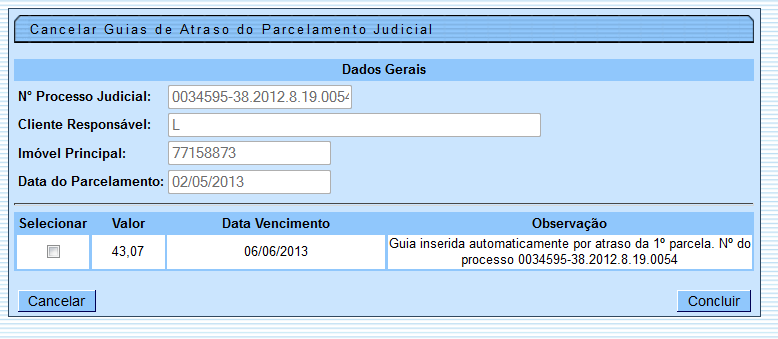
Funcionalidade dos Botões
| Botão | Descrição da Funcionalidade |
|---|---|
 | Ao clicar neste botão, o sistema comanda a execução do filtro com base nos parâmetros informados. |
 | Ao clicar neste botão, o sistema permite consultar um dado nas bases de dados. |
 | Ao clicar neste botão, o sistema apaga o conteúdo do campo em exibição. |
 | Ao clicar neste botão, o sistema permite informar as datas referentes ao período do parcelamento judicial, no formato dd/mm/aaaa (dia, mês, ano), link Pesquisar Data - Calendário. |
 | Ao clicar neste botão, o sistema limpa o conteúdo dos campos na tela. |
 | Ao clicar neste botão, o sistema cancela a operação e retorna à tela principal. |
 | Ao clicar neste botão, o sistema permite retornar para realização de novo filtro. |
 | Ao clicar neste botão, o sistema permite imprimir o documento do acordo judicial, que fora anexado. |
 | Ao clicar neste botão, o sistema emite as custas judiciais sobre o parcelamento. |
 | Ao clicar neste botão, o sistema emite os honorários judiciais sobre o parcelamento. |
 | Ao clicar neste botão, o sistema emite os adicionais sobre o atraso de pagamento do parcelamento. |
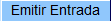 | Ao clicar neste botão, o sistema emite a guia de entrada a ser paga, referente o parcelamento judicial. |
 | Ao clicar neste botão, o sistema emite a guia para pagamento da parcela, referente o parcelamento judicial. |
 | Ao clicar neste botão, o sistema emite o resumo do parcelamento judicial. |
 | Ao clicar neste botão, o sistema exibe a tela com os dados do parcelamento judicial. |
 | Ao clicar neste botão, o sistema comanda a execução do cancelamento parcelamento judicial ou adicionais por atraso. |
 | Ao clicar neste botão, o sistema cancelar uma ou mais guias de atraso do parcelamento judicial. |
Referências
Manter Parcelamento Judicial

 , o sistema permite cancelar uma ou mais guias de atraso do parcelamento judicial. Clique no(s) checkbox(s) do(s) item(ns) desejado(s), e, em seguida, clique no botão
, o sistema permite cancelar uma ou mais guias de atraso do parcelamento judicial. Clique no(s) checkbox(s) do(s) item(ns) desejado(s), e, em seguida, clique no botão 